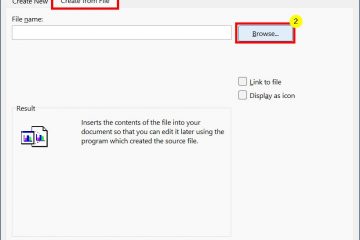Windows 10 และ 11 มีแถบค้นหาที่รวม Cortana ไว้ในนั้นสำหรับการค้นหาด้วยเสียง แต่ผู้ใช้หลายคนพบว่าพวกเขาไม่สามารถพิมพ์ในแถบค้นหาของ Windows 10/11 เมื่อคลิกเข้าไป สาเหตุของข้อผิดพลาดแถบค้นหารวมถึงบริการหรือกระบวนการที่ผิดพลาด การติดตั้ง Cortana เสียหาย และดัชนีการค้นหาเสียหาย หากคุณประสบปัญหาเดียวกัน ให้ลองแก้ไขเหล่านี้เพื่อแก้ไขปัญหาและทำให้คุณลักษณะการค้นหาทำงานได้อีกครั้ง
สารบัญ
1. รีสตาร์ท Windows Explorer และ Cortana Processes
Windows Explorer และ Cortana เป็นสองกระบวนการสำคัญที่คุณสมบัติการค้นหาต้องการเพื่อให้ทำงานได้อย่างถูกต้อง หากการค้นหาเริ่มทำงาน คุณต้องเริ่มกระบวนการทั้งสองนี้ใหม่โดยใช้ตัวจัดการงาน
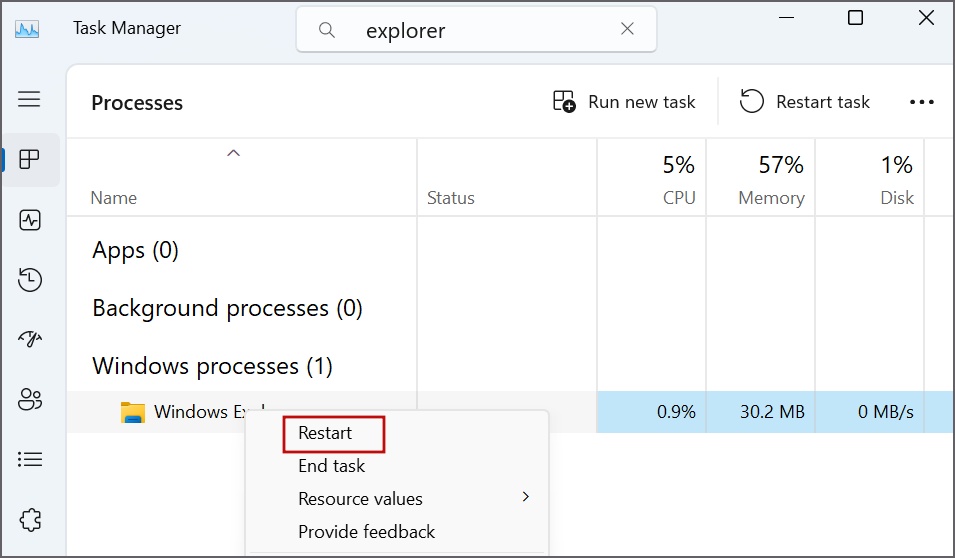
1. กดแป้น Ctrl + Shift + Esc พร้อมกันเพื่อเปิด ตัวจัดการงาน
2. ค้นหากระบวนการ Windows Explorer ในรายการและคลิกขวาที่กระบวนการนั้น เลือกตัวเลือก รีสตาร์ท จากเมนูบริบท
3. ตอนนี้ ค้นหากระบวนการ Cortana ในรายการแล้วคลิกขวา เลือกตัวเลือก สิ้นสุดงาน
4. ปิด ตัวจัดการงาน
5. กด แป้น Windows + C เพื่อเปิด Cortana
2. กำหนดค่า Windows Search Service
บริการ Windows Search ไม่ทำงานเนื่องจากข้อผิดพลาดหรือการปิดใช้งานอาจเป็นอีกสาเหตุหนึ่งที่ทำให้คุณไม่สามารถพิมพ์ในแถบค้นหาของ Windows วิธีปรับแต่งบริการมีดังนี้
1. กด แป้น Windows + R เพื่อเปิด กล่องโต้ตอบเรียกใช้ พิมพ์ บริการ แล้วกด Enter
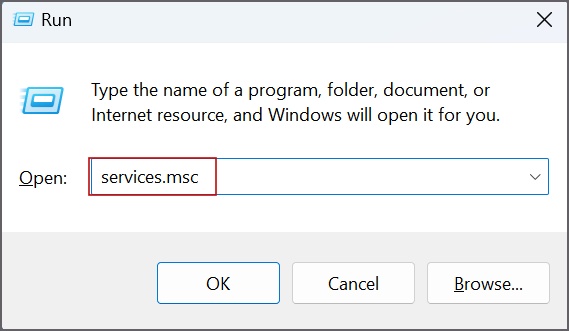
2. ค้นหาบริการ Windows Search และคลิกขวาที่บริการนั้น เลือกตัวเลือกรีสตาร์ท
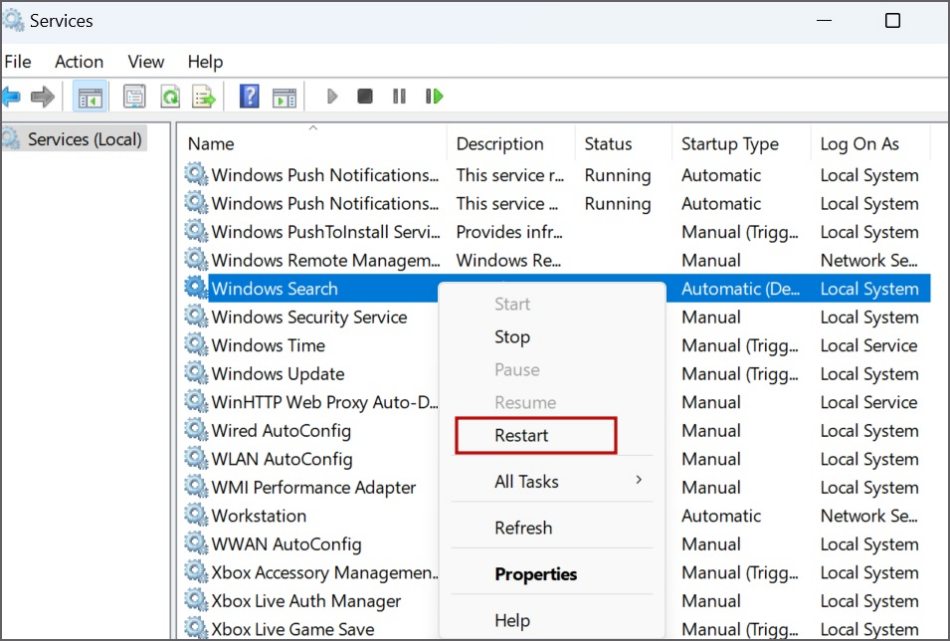
3. ปิดหน้าต่างบริการ
3. ลองใช้ตัวแก้ไขปัญหาการค้นหาและการจัดทำดัชนี
Windows มีตัวแก้ไขปัญหาหลายตัวเพื่อวินิจฉัยและแก้ไขคุณลักษณะของระบบปฏิบัติการ คุณสามารถใช้ตัวแก้ไขปัญหา Windows Search and Indexing เพื่อค้นหาปัญหาเกี่ยวกับแถบค้นหา
1. กด แป้น Windows + I เพื่อเปิดแอป การตั้งค่า ไปที่ แก้ไขปัญหา > เครื่องมือแก้ปัญหาอื่นๆ
2. ค้นหาเครื่องมือแก้ปัญหา ค้นหาและจัดทำดัชนี แล้วคลิกปุ่ม เรียกใช้
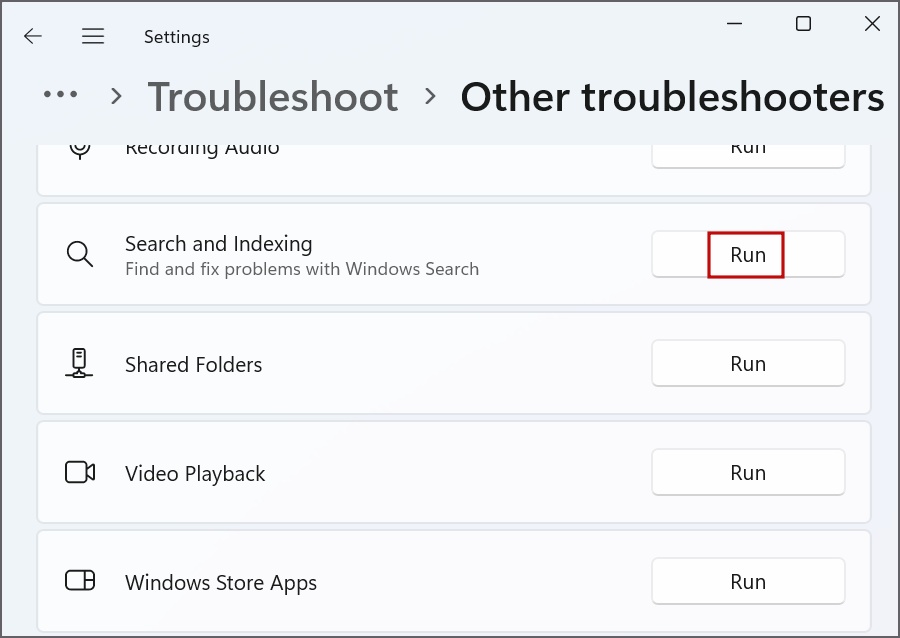
3. เลือกช่องทำเครื่องหมาย ไม่สามารถเริ่มการค้นหาและดูผลลัพธ์ คลิกถัดไป
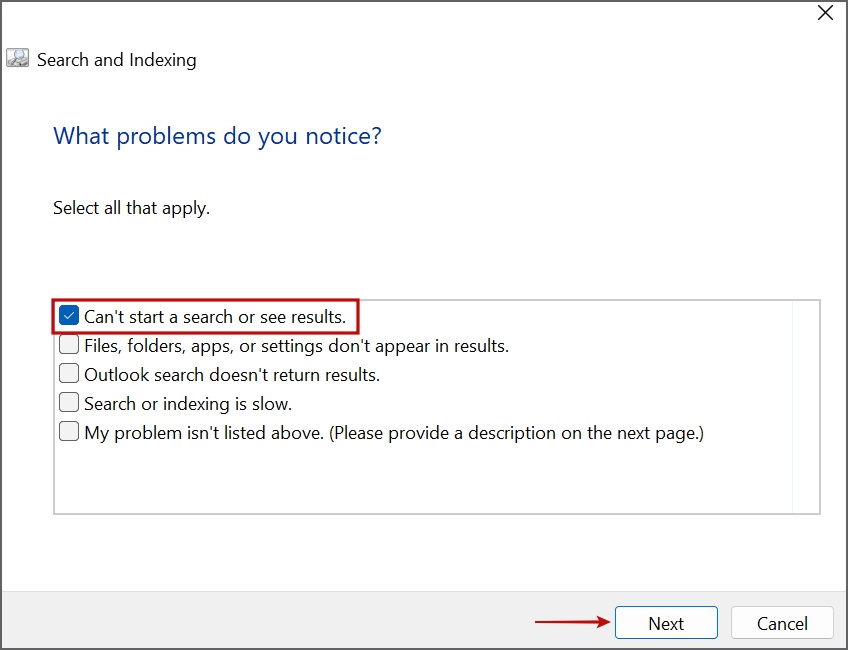
4. รอให้ยูทิลิตี้ค้นหาและแก้ไขปัญหาเกี่ยวกับการค้นหา ปิด หน้าต่างเครื่องมือแก้ปัญหา
4. สร้างดัชนีการค้นหาใหม่
ดัชนีการค้นหาที่ล้าสมัยและเสียหายอาจทำให้ผลการค้นหาไม่ถูกต้องหรือช้า เนื่องจากคุณลักษณะนี้เกี่ยวข้องกับแถบค้นหา คุณต้องสร้างดัชนีใหม่ด้วยตนเอง
1. กด แป้น Windows + R เพื่อเปิด กล่องโต้ตอบเรียกใช้ พิมพ์ control/name Microsoft.IndexingOptions แล้วกด Enter
2. ในหน้าต่างตัวเลือกการจัดทำดัชนี คลิกที่ปุ่มขั้นสูง
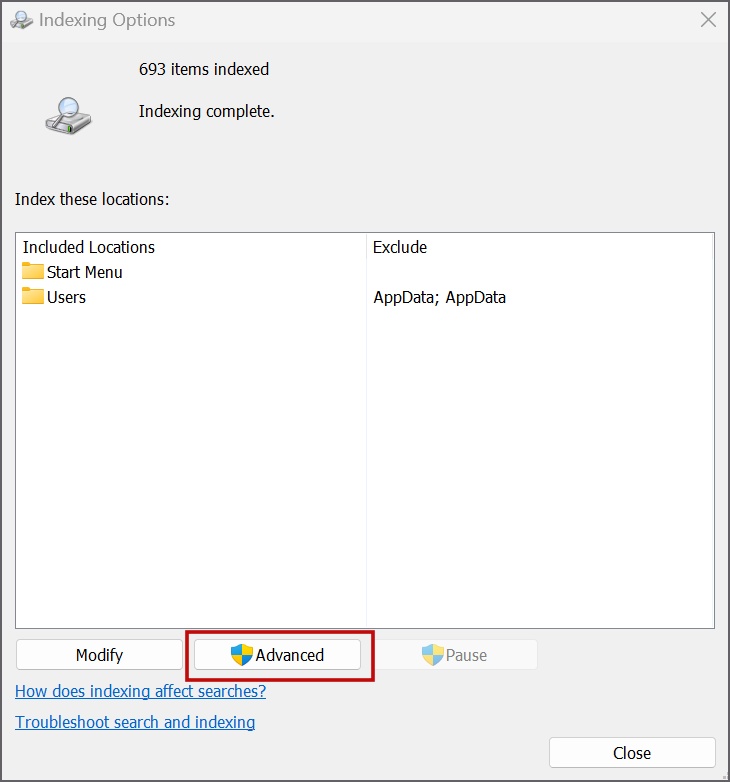
3. ไปที่ส่วน แก้ไขปัญหา คลิกที่ปุ่ม สร้างใหม่ ถัดจากตัวเลือก ลบและสร้างดัชนีใหม่
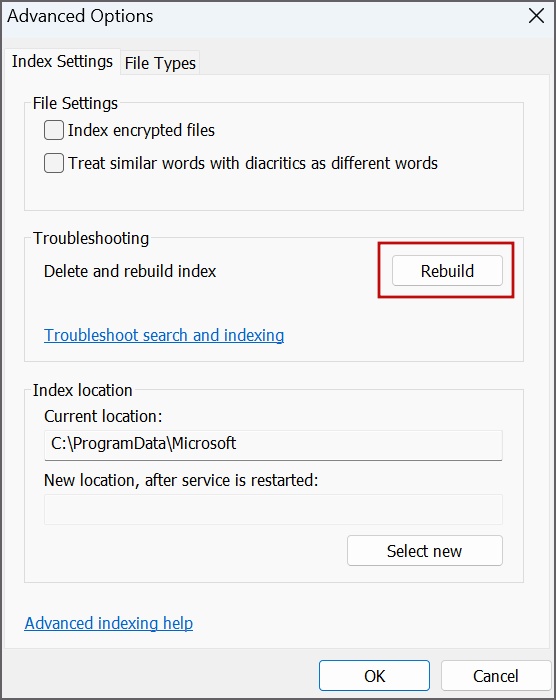
4. คุณจะเห็นหน้าต่างป๊อปอัป คลิกปุ่ม ตกลง
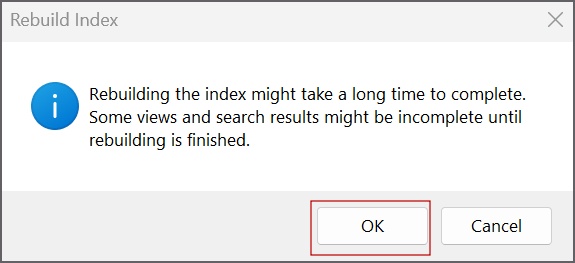
จะใช้เวลาสักครู่ในการสร้างดัชนีใหม่ แต่คุณสามารถใช้คอมพิวเตอร์ได้ในขณะที่ดำเนินการเสร็จสิ้น
5. เรียกใช้กระบวนการ CTFMON ด้วยตนเอง
กระบวนการ CTFMON จัดการการป้อนข้อมูลด้วยเสียงและข้อความทั้งหมดบน Windows หากกระบวนการนี้ไม่ทำงาน คุณจะไม่สามารถพิมพ์อะไรในแถบค้นหาของ Windows ได้ วิธีเรียกใช้ด้วยตนเองมีดังนี้
1. กด แป้น Windows + R เพื่อเปิดกล่องโต้ตอบ เรียกใช้ พิมพ์ ctfmon.exe แล้วกด Enter แข็งแรง>.
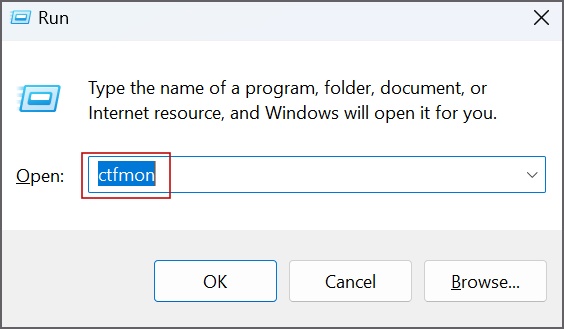
คุณจะไม่เห็นข้อความป๊อปอัปใดๆ มันจะเริ่มต้นยูทิลิตี้ ctfmon ในพื้นหลัง
6. เรียกใช้การสแกน SFC และ DISM
SFC และ DISM เป็นเครื่องมือระบบในตัวที่สามารถช่วยคุณแก้ไขความเสียหายของไฟล์ระบบและแทนที่ได้ และยังให้บริการที่เก็บส่วนประกอบของ Windows คุณต้องทำการสแกนเหล่านี้ทีละรายการและมีอินเทอร์เน็ต ทำซ้ำขั้นตอนต่อไปนี้:
1. เปิด Command Prompt ด้วยสิทธิ์ของผู้ดูแลระบบบนพีซีของคุณ
2. พิมพ์คำสั่งต่อไปนี้แล้วกด Enter:
DISM.exe/Online/Cleanup-image/Restorehealth
3. หลังจากนั้น ให้พิมพ์คำสั่งต่อไปนี้แล้วกด Enter:
sfc/scannow
การสแกนทั้งสองนี้จะใช้เวลานานกว่าจะเสร็จสิ้น
7. ลงทะเบียนแอประบบอีกครั้ง
หากแถบค้นหาหรือแอประบบอื่นๆ ทำงานไม่ถูกต้อง คุณสามารถลงทะเบียนแอประบบทั้งหมดในคราวเดียวด้วยคำสั่ง PowerShell มันจะลบและเพิ่มแอพระบบทั้งหมดบนพีซีของคุณ นี่คือวิธีการ:
1. กด แป้น Windows + R เพื่อเปิด กล่องโต้ตอบเรียกใช้ พิมพ์ powershell แล้วกด Ctrl + Shift + Enter แป้น
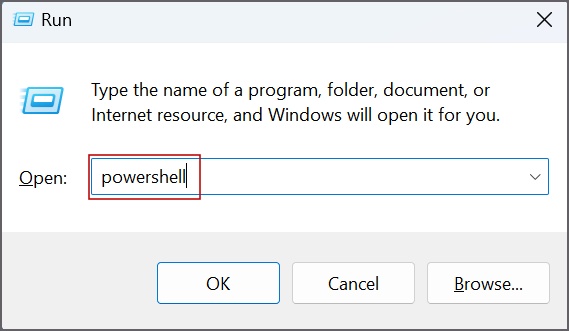
2. การควบคุมบัญชีผู้ใช้จะปรากฏขึ้น คลิกที่ปุ่ม ใช่
3. พิมพ์คำสั่งต่อไปนี้แล้วกด Enter เพื่อดำเนินการ:
Get-AppXPackage-AllUsers |Where-Object {$_.InstallLocation-like”SystemApps”} | สำหรับ {Add-AppxPackage-DisableDevelopmentMode-Register”$($_.InstallLocation)\AppXManifest.xml”}
4. ปิดหน้าต่าง PowerShell
8. ติดตั้ง Cortana อีกครั้ง
ยังไม่สามารถพิมพ์ในแถบค้นหาของ Windows ใช่หรือไม่ ผู้ใช้หลายคนถอนการติดตั้ง Cortana ซึ่งทำให้สามารถพิมพ์ลงในแถบค้นหาของ Windows ได้อีกครั้ง นั่นเป็นเพราะ Cortana และการค้นหาถูกรวมเข้าด้วยกัน คุณไม่สามารถถอนการติดตั้ง Cortana โดยใช้แอปการตั้งค่า ดังนั้นคุณต้องใช้คำสั่ง PowerShell แทน
1. เปิด PowerShell ด้วยสิทธิ์ของผู้ดูแลระบบเหมือนที่คุณทำในขั้นตอนก่อนหน้า
2. พิมพ์คำสั่งต่อไปนี้แล้วกด Enter เพื่อดำเนินการ:
Get-AppXPackage-Name Microsoft.Windows.Cortana | สำหรับ {Add-AppxPackage-DisableDevelopmentMode-Register”$($_.InstallLocation)\AppXManifest.xml”}
3. ปิดหน้าต่าง PowerShell รีสตาร์ทพีซีของคุณและตรวจสอบว่าแถบค้นหาใช้งานได้หรือไม่
9. ใช้การคืนค่าระบบ
หากวิธีการทั้งหมดข้างต้นจบลงด้วยความสิ้นหวัง คุณสามารถใช้การคืนค่าระบบเพื่อเปลี่ยนกลับเป็นการกำหนดค่าที่ใช้งานได้ดีล่าสุด ด้วยวิธีนี้ คุณสามารถหลีกเลี่ยงการรีเซ็ตพีซี Windows ของคุณ
1. เปิดกล่องโต้ตอบ เรียกใช้ พิมพ์ rstrui.exe แล้วกด Enter
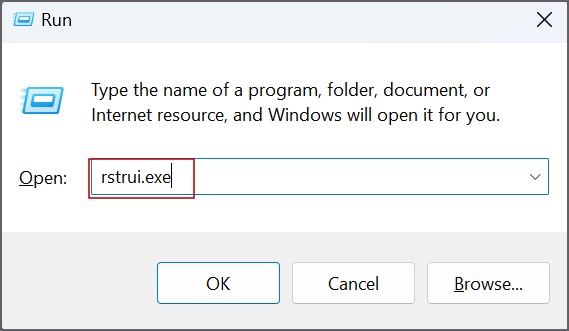
2. คลิกที่ปุ่ม ถัดไป เลือกจุดคืนค่าที่เหมาะสม จากนั้นทำตามคำแนะนำบนหน้าจอเพื่อใช้จุดคืนค่า
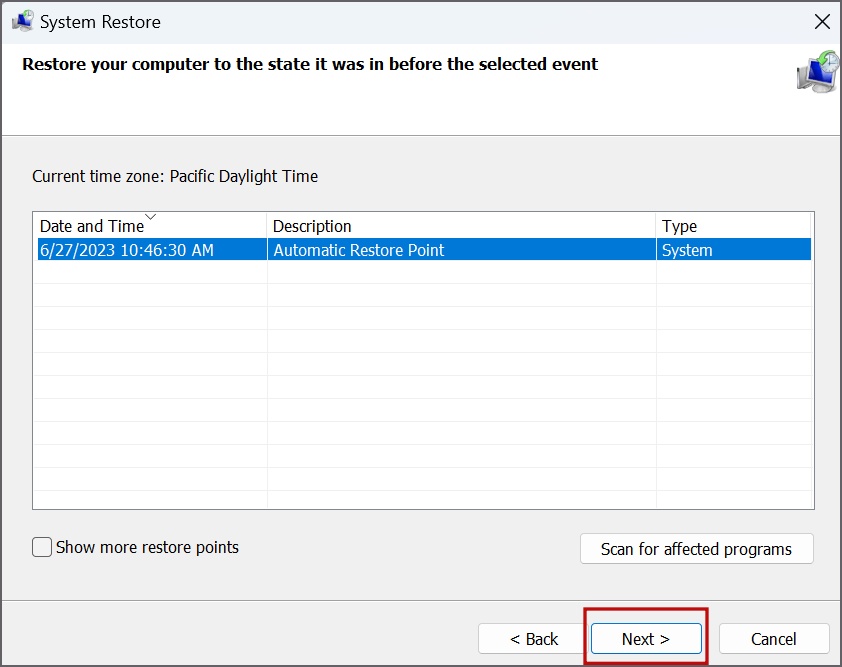
3. พีซีของคุณจะรีสตาร์ทเพื่อใช้การเปลี่ยนแปลง
10. ลองใช้ PowerToys
หากคุณยังไม่สามารถพิมพ์ในแถบค้นหาของ Windows เพียงแค่ติดตั้งอันใหม่ที่มีประสิทธิภาพมากกว่า
PowerToys เป็นแอป Microsoft ฟรีที่เป็นโอเพ่นซอร์สด้วย มันจะเพิ่มพลังให้คอมพิวเตอร์ Windows ของคุณด้วยคุณสมบัติมากมายรวมถึงแถบค้นหาที่ทรงพลังและเป็นสากล คุณสมบัติอื่นๆ ได้แก่ การแยกข้อความจากที่ใดก็ได้ในทันที การค้นหาตำแหน่งที่ตัวชี้เมาส์อยู่บนหน้าจอ และการเปลี่ยนชื่อหลายไฟล์เป็นชุดในคราวเดียว
ทำให้แถบค้นหาทำงานอีกครั้ง
ค้นหา เป็นคุณสมบัติที่สำคัญ มันทำให้ประสิทธิภาพการทำงานของคุณลดลงเมื่อคุณไม่สามารถพิมพ์ในแถบค้นหาของ Windows 10/11 เริ่มต้นด้วยการรีสตาร์ท Windows Explorer และบริการค้นหา หลังจากนั้นเรียกใช้ตัวแก้ไขปัญหาการค้นหาและดัชนีและสร้างดัชนีการค้นหาใหม่ สุดท้าย ลงทะเบียนแอประบบใหม่ ติดตั้ง Cortana ใหม่ หรือใช้การคืนค่าระบบ
คุณทราบหรือไม่ว่าตอนนี้คุณสามารถตั้งค่า Windows Search เป็น Google Search ได้แล้ว ลองใช้เพราะทั้งสนุกและได้ผลดี